使用教程
Traveller新注入器说明
脚本安装器更新为Loader.exe(以后都是云更新),不需要在使用原来的安装器了。
同时如果脚本注入出现任何问题,使用脚本注入工具箱解决
1)使用新安装器显示更新
解决办法:删除原来的,重新下载Loader
2)Loader.exe不自动更新,或者一直弹出小窗口
解决办法:Loader.exe不能改名 ,检查是否名字发生变化如Loader(1).exe
3)报错问题 解决办法:关闭广告机通知,快速防护功能勿使用(报错数据我们后台有记录,目前正在等待2T稳定,然后进行完善工程)
4)使用Loader.exe进行安装,不需要在使用之前那个了!!!再问就Ban卡了
注册
进入官网注册账户
https://traveller.wtf/traveller.wtf
此为Lua官网
注册的时候不能有中文跟特殊字符,不然会注册/注入不了
注册后登录
激活
https://traveller.wtf/account/activate-upgradetraveller.wtf
进入你的账户 -> 激活密钥

下载
需下载注入器:Loader.exe与脚本工具箱

注入前游戏设置
游戏设置 - 图像设置 - 失焦时游戏暂停 - 关闭
游戏设置 - 图像设置 - 无边框窗口化
注入2Take1
必须开启信任模式和控制台
注入2Take1成功后呼出菜单,
脚本选项-全局信任模式(里面的功能全打开)
点击详细信息展开教程
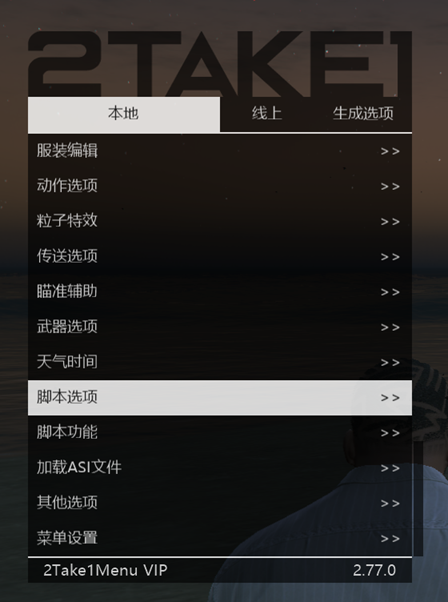
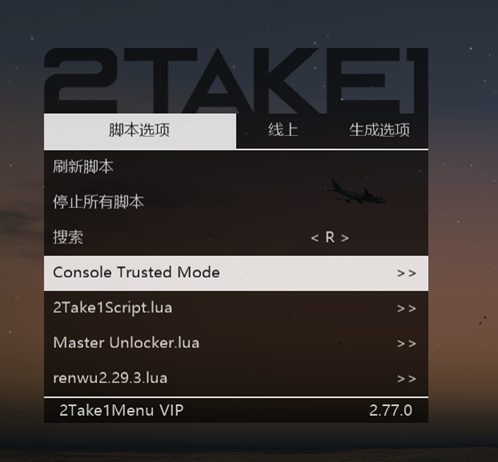
将5个选项都勾上
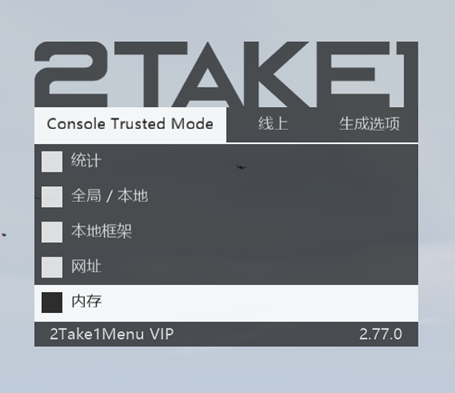
—
设置选项内-控制台-开启控制台
点击详细信息展开教程
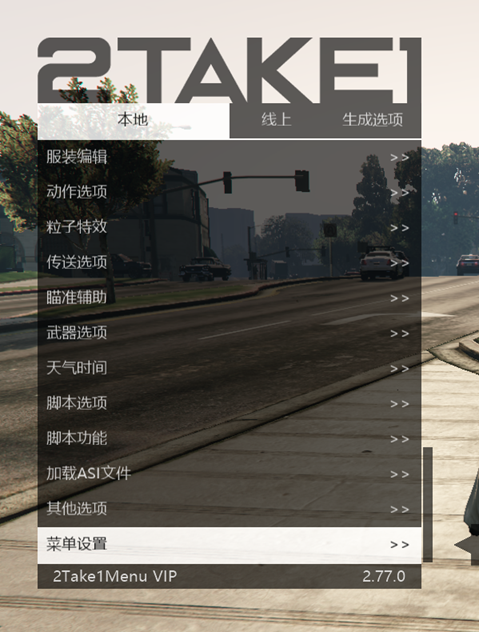
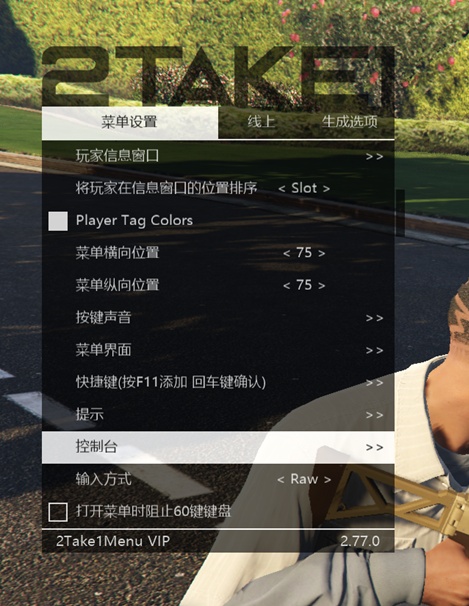
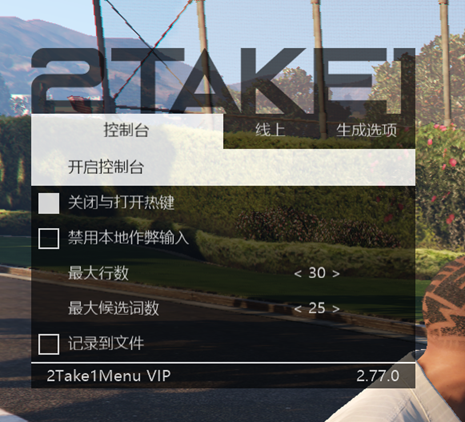
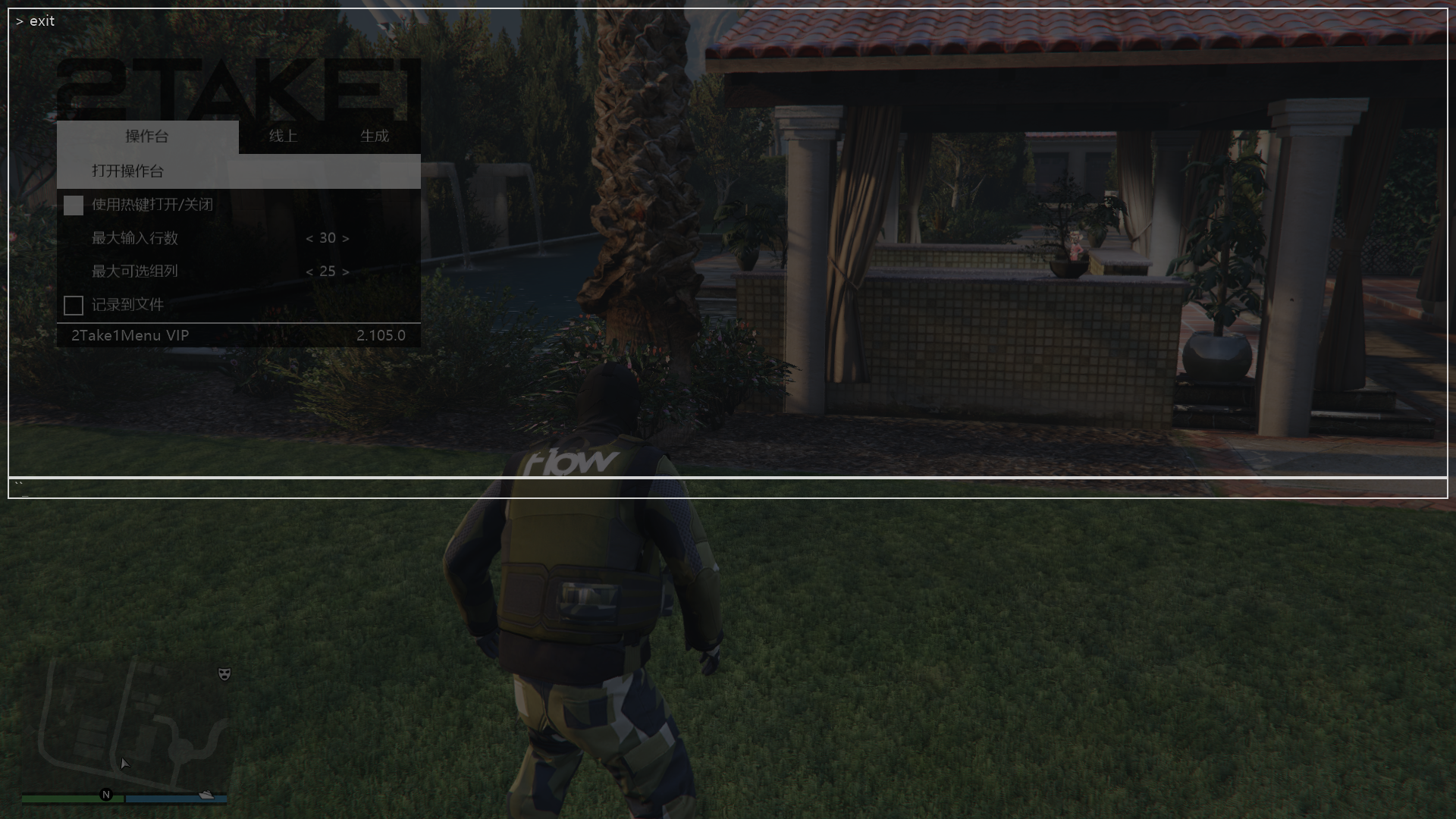
会弹出来一个框框 这是正常现象 别急
注入Traveller
现版本Traveller Lua 需要下载网盘里的脚本工具箱,运行一下 会自动安装配置文件!
工具箱里填入卡密,点修改卡密,弹出了文档就把卡密粘贴进去,记得点保存!
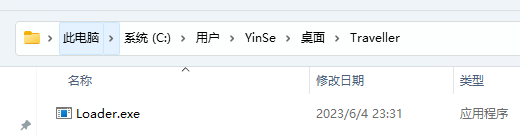
桌面新建任意文件夹,把注入器放进去后管理员运行Loader.exe
首次运行后注入器可能需要更新,等待即可
激活码格式
kingmaker::traveller$hz$XXXXXXXXXXX
复制的时候,全部复制,别自己自作聪明复制不全导致后续无法注入
—
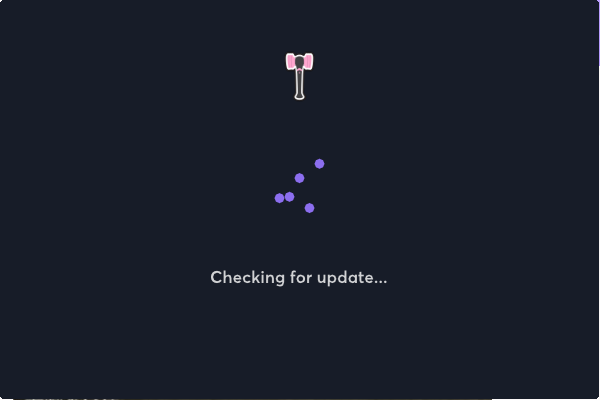
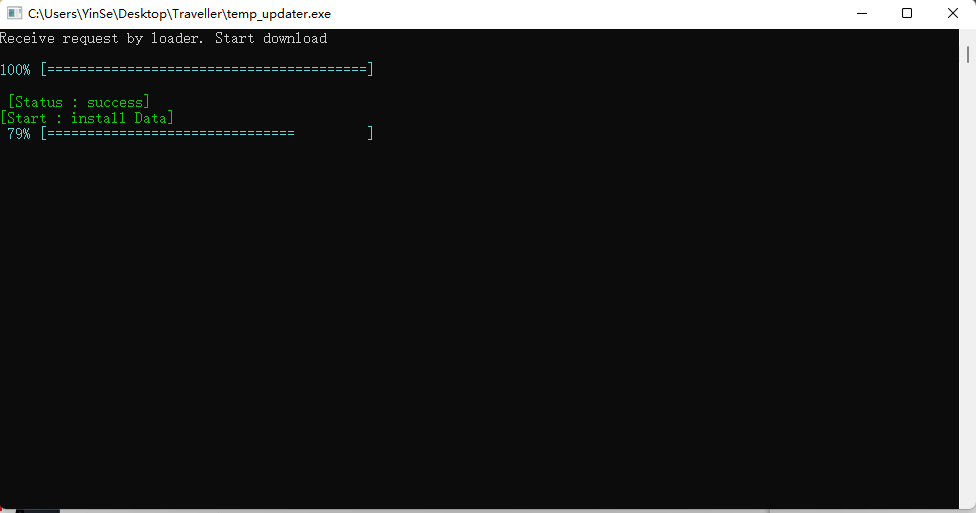
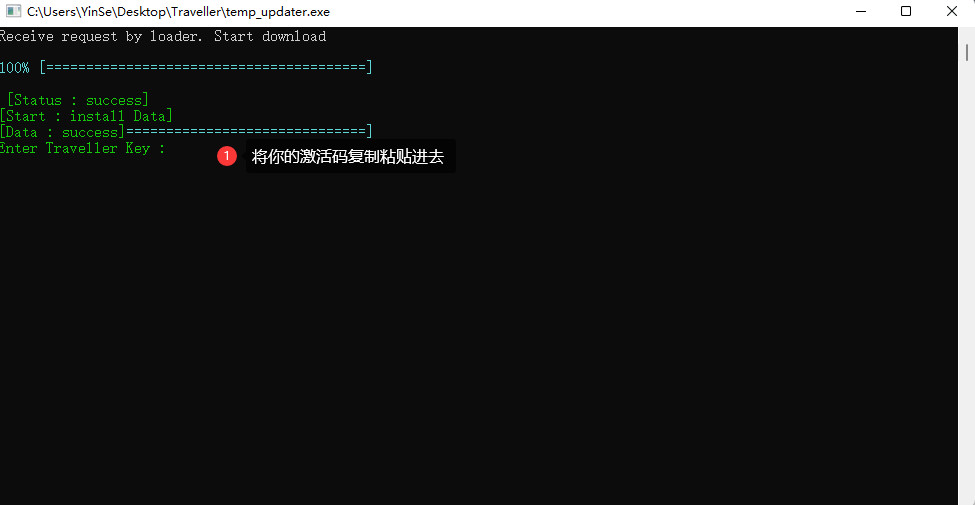
然后再次管理员运行注入器
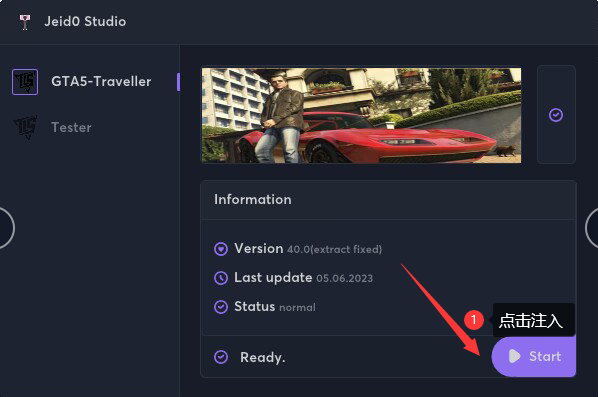
然后点击注入即可,
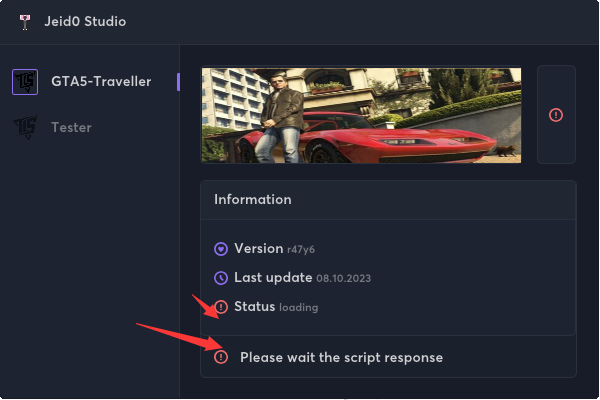
注入过程游戏会消失,这是正常的,莫慌
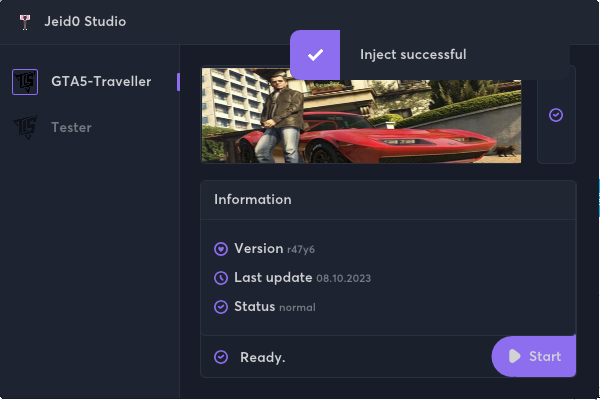
等待弹出注入成功的提示之后等待游戏恢复响应即可
新增独立UI模式 F4呼出
想调回之前的默认模式,按小键盘 4或6切换为默认 按5确认就可以
如若提示等待服务器链接
则是网络问题,需要开关加速器或者梯子,其他问题请在群内发问题截图
接下来复制你的卡密,记得带有 keymaker 前缀,完整复制 回到游戏内点击登录
等待几秒即可 如果此处弹出”云服务器链接失败”为正常提示,不影响功能正常使用
TravellerLuaSvip 注入教程
在你注入后,在脚本设置里会有一个upgrade选项,点击然后复制输入你的升级码,然后重新注入就升级完成了